wps文档右侧很大一块空白区的去掉教程
时间:2023-09-07 09:19:51作者:极光下载站人气:1446
wps软件是大部分用户电脑上必备的一款办公软件,为用户带来的便利是毋庸置疑的,因为在wps软件中有着许多强大且实用的功能,让用户不仅可以简单轻松的完成编辑工作,还可以有效提升用户的编辑效率,因此wps软件深受用户的喜爱,当用户在编辑文档文件时,不小心的操作导致文档页面的右侧出现很大的一块空白,这时用户应该怎么来操作解决呢,其实这个问题是很好解决的,用户直接在菜单栏中将审阅中的修改显示方式设置为显示最终状况即可去除空白,或者将标尺上的游标向右移动即可解决问题,那么接下来就让小编来向大家分享一下wps文档右侧很大一块空白区的解决方法吧,希望用户能够喜欢。
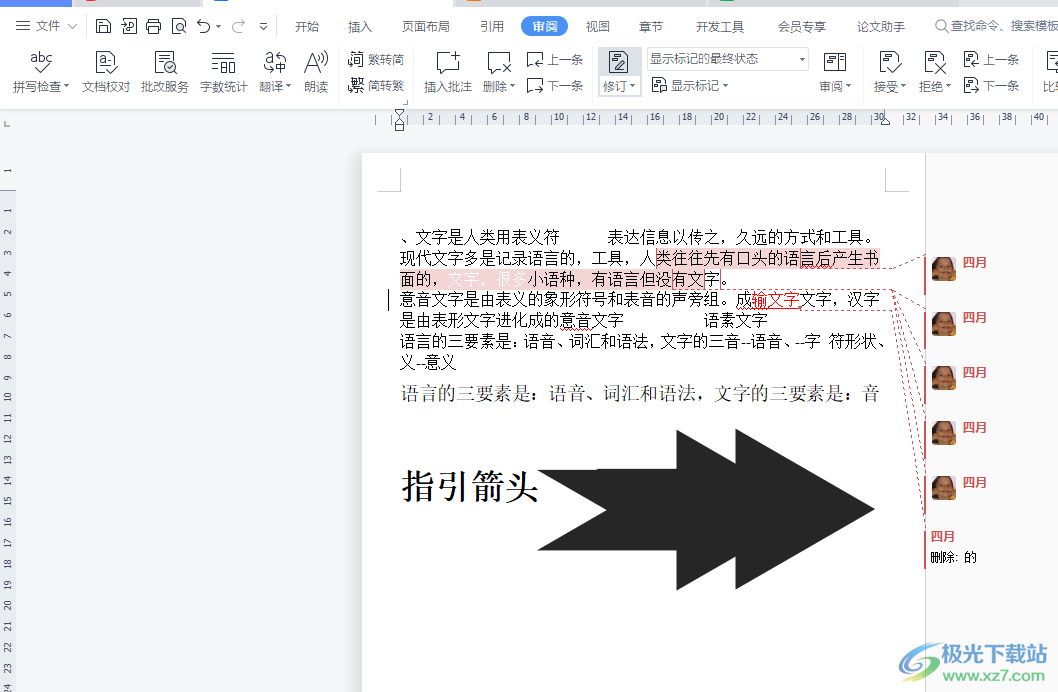
方法步骤
1.用户在电脑桌面上双击打开wps文档,并进入到编辑页面上,可以看到右侧出现了空白区域
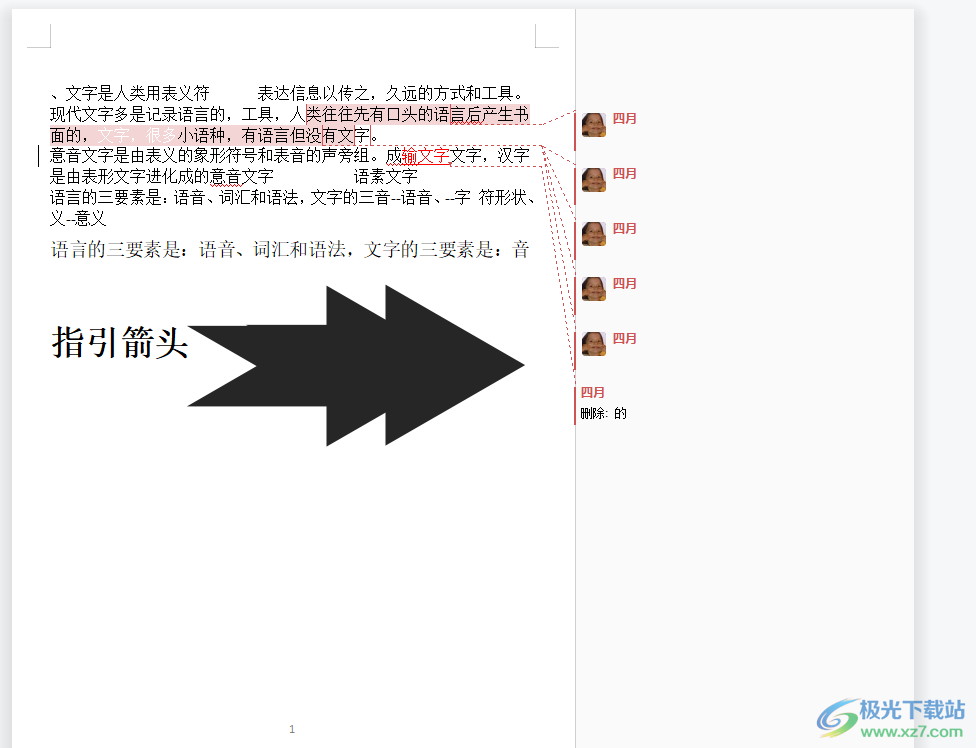
2.接着点击菜单栏中的审阅选项,可以看到显示出来的功能选项,用户选择其中的修改显示方式选项的下拉箭头,在弹出来的下拉选项卡中,用户选择其中的显示最终状态选项即可
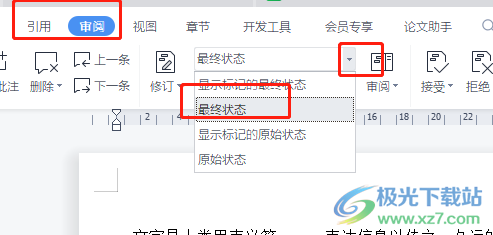
3.这时页面右侧的大块空白成功被去除,效果如图所示
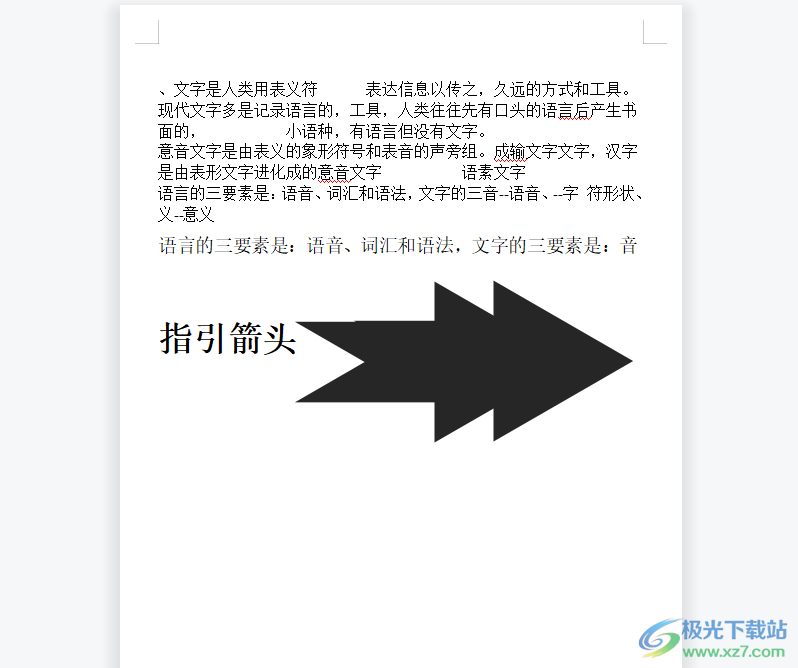
4.或者用户查看页面上方的标尺中游标是否发生了变化,若是发生向左移动了位置就需要将其恢复到原来的标尺位置上
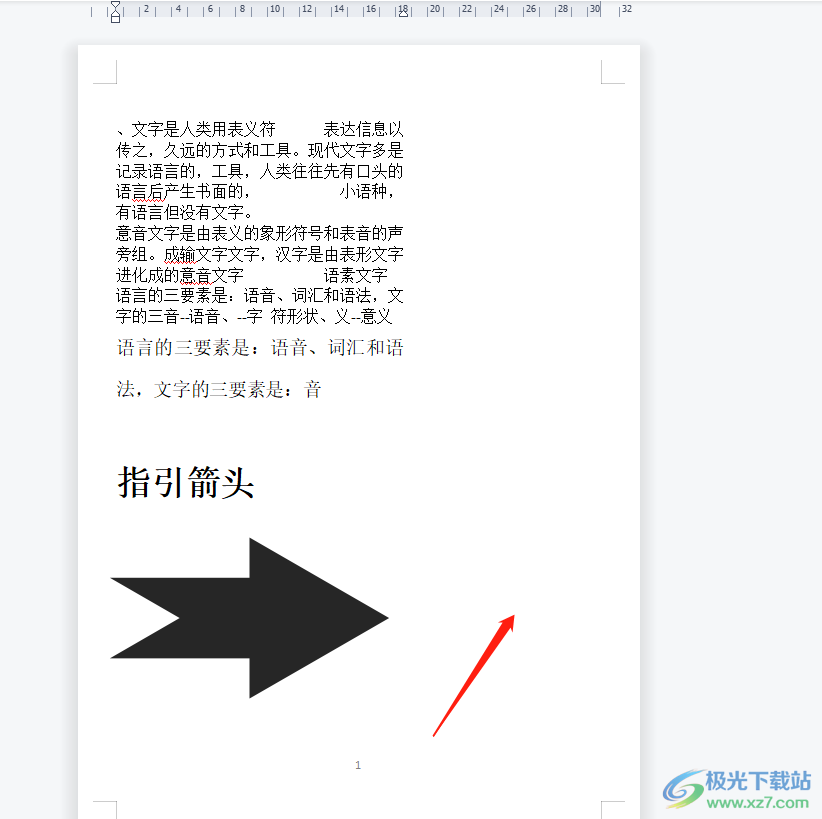
5.用户点击游标并向右移动,可以看到出现的竖虚线,如图所示
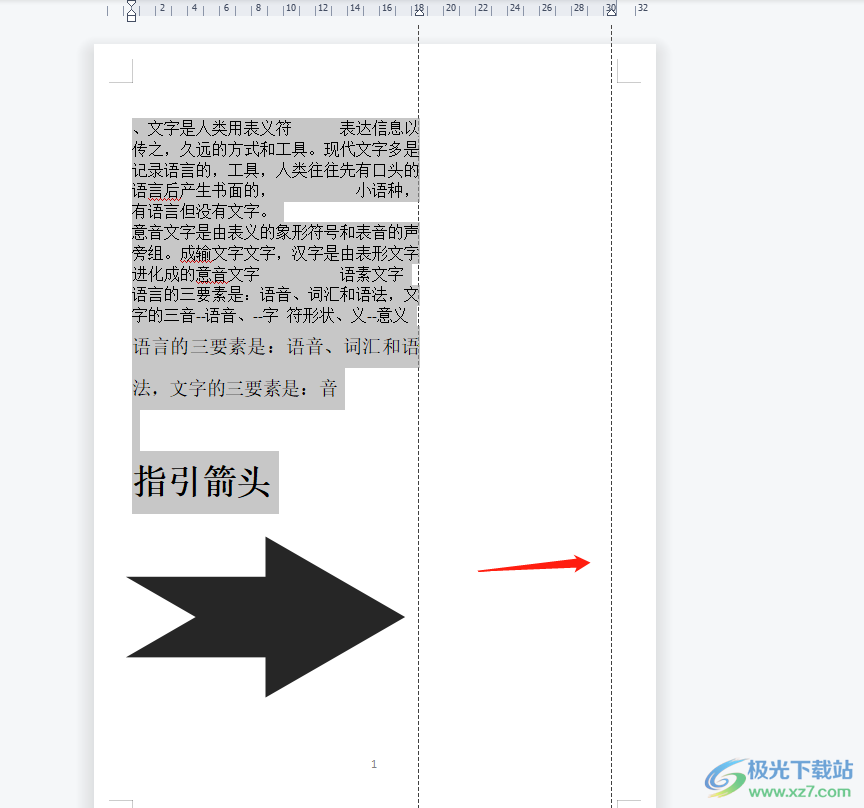
6.此时用户就可以页面右侧的大片区域已被成功去除了
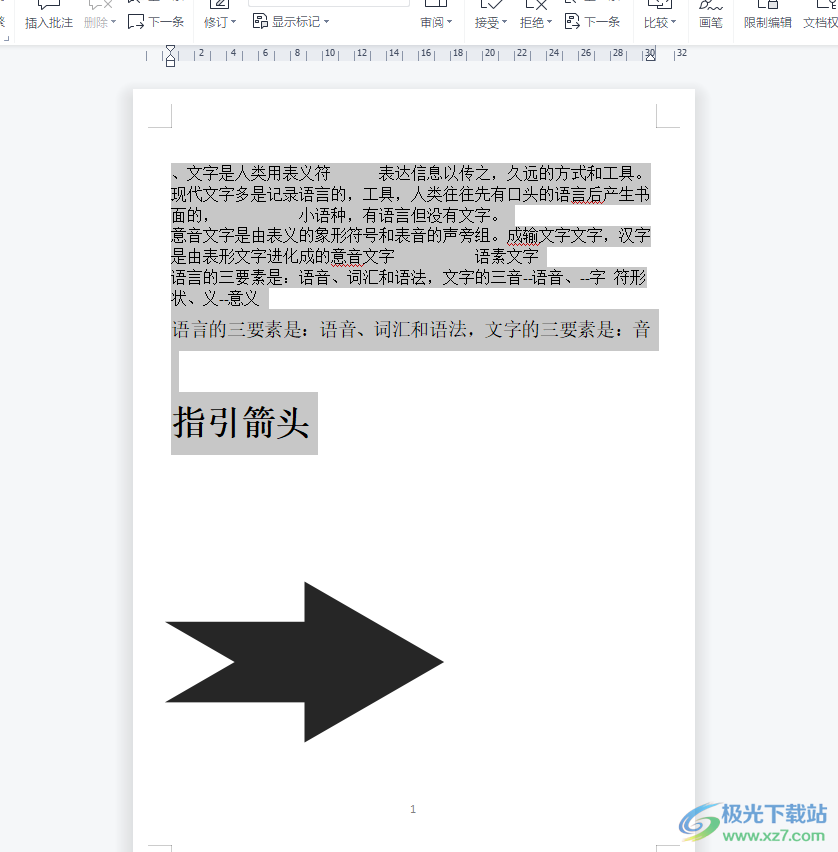
以上就是小编对用户提出问题整理出来的方法步骤,用户从中知道了有两种去除的方法,一个是将修改的显示方式设置为最终状态即可去除,另一个是通过移动标尺中的游标来去除空白,方法简单有效,因此感兴趣的用户可以跟着小编的教程操作起来。

大小:240.07 MB版本:v12.1.0.18608环境:WinAll
- 进入下载
相关推荐
相关下载
热门阅览
- 1百度网盘分享密码暴力破解方法,怎么破解百度网盘加密链接
- 2keyshot6破解安装步骤-keyshot6破解安装教程
- 3apktool手机版使用教程-apktool使用方法
- 4mac版steam怎么设置中文 steam mac版设置中文教程
- 5抖音推荐怎么设置页面?抖音推荐界面重新设置教程
- 6电脑怎么开启VT 如何开启VT的详细教程!
- 7掌上英雄联盟怎么注销账号?掌上英雄联盟怎么退出登录
- 8rar文件怎么打开?如何打开rar格式文件
- 9掌上wegame怎么查别人战绩?掌上wegame怎么看别人英雄联盟战绩
- 10qq邮箱格式怎么写?qq邮箱格式是什么样的以及注册英文邮箱的方法
- 11怎么安装会声会影x7?会声会影x7安装教程
- 12Word文档中轻松实现两行对齐?word文档两行文字怎么对齐?
网友评论